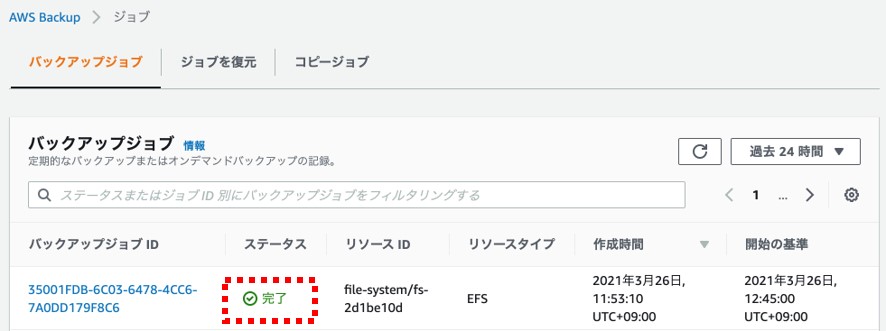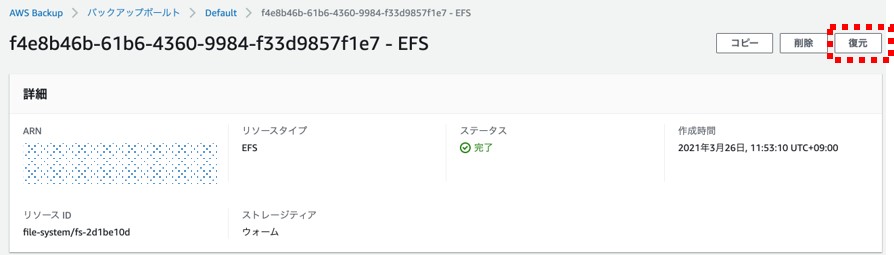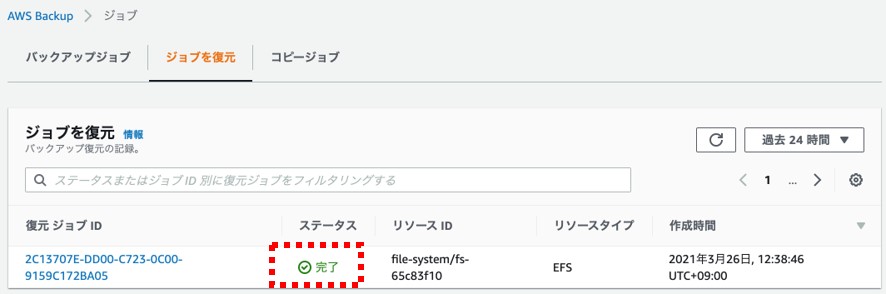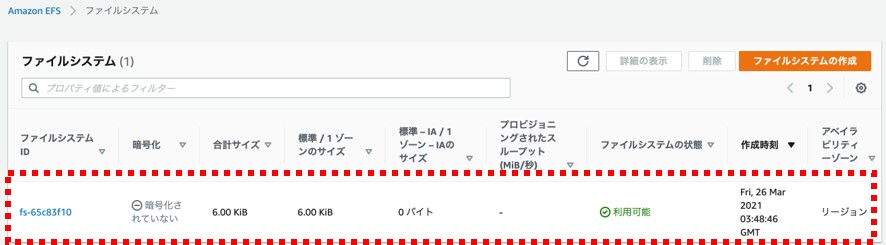Amazon Web Services ブログ
AWS Backupで実現するAWS大阪リージョンを活用したクロスリージョンバックアップ
AWS BackupがAWS大阪リージョンでのサービスを開始しましたのでお知らせします。このアップデートにより、東京リージョンで取得したバックアップをAWS Backupのクロスリージョンバックアップ機能を利用して大阪リージョンにコピーできるようになります。また、バックアッププランをスケジューリングし、自動的にコピーすることも可能です。
AWS Backupを利用することでお客様の大切なデータをファイルシステム、ブロックストレージ、データベースなどに保存して管理することがさらに容易に実現できます。今日では、ストレージのクラウドマイグレーションも数多く実施されています。その理由のひとつは必要な時にいつでもリソースを拡張できることにあります。しかしながら、重要なデータをクラウド上に保存する際にビジネスやコンプライアンスの要件を満たすためのデータ保護を実現することが求められます。この課題に対して、AWS Backupを利用することで、日本国内で距離の離れたAWS リージョンにバックアップをコピーして、ビジネス継続性、災害対策、コンプライアンス要件をより簡単に満たすことができます。
AWS Backup は複数のリソースから取得したバックアップの自動化と集中管理を実現します。ポリシー設定、実行中バックアップのモニタリング、コンプライアンス確認、バックアップを検索してリストアなどの作業を管理コンソールから実施できます。既存のスナップショット機能とAWS Backupを組み合わせることでAWS Backupでは現在Amazon EC2インスタンス、Amazon EBS ボリューム、Amazon EFSファイルシステム、Amazon FSxファイルシステム、Amazon Auroraデータベース、Amazon RDSデータベース、Amazon DynamoDBテーブル、AWS Storage Gatewayボリュームを含むバックアップデータをAmazon Simple Storage Service (S3)に保存して集中管理することが可能です。AWS Backupの用途はAWS内部のバックアップに留まりません。AWS Storage Gatewayボリュームを介してお客様のオンプレミス環境から取得したバックアップデータも管理対象にすることができます。
AWS Backupでクロスリージョンバックアップを設定する
以下に、実際にクロスリージョンでバックアップリストアを行う手順を、Amazon Elastic File System (Amazon EFS)を使って解説します。最初にEFSファイルシステムを作成します。EFSファイルシステムの作成方法はこちらの公式ドキュメントを参照して下さい。以下はEFS1と言う名前のファイルシステムを作成した例です。
次に作成したEFSファイルシステムにテスト用のファイルを保存します。以下はLinuxで”/mnt/efs”というディレクトリへEFSファイルシステムをマウントし、”test.ISO”と言うファイルを保存した例です。EFSファイルシステムのマウント方法はこちらの公式ドキュメントを参照して下さい。
それではAWS Backupを使ってリージョンを跨いだバックアップを作成します。
AWS Backupのマネジメントコンソールを開きます。ダッシュボードから“バックアッププランを管理”を選択します。
次に“バックアッププランの作成”を選択します。
“バックアッププランを作成”の画面で“新しいプランを立てる”を選択します。バックアッププラン名を入力します。
次にバックアップルールを設定します。バックアップルール名を入力し、“コピー先にコピー”の設定項目で、送信先のリージョンを選択します。
その後、“バックアッププランを作成”ボタンをクリックし、バックアッププランの作成を完了します。
次に、作成したバックアッププランにバックアップ対象とするリソースを割り当てます。作成したバックアッププランの“リソースの割り当て”から“リソースを割り当てる”をクリックします。
リソース割り当て名を設定し、作成済みのEFSファイルシステムをリソースとして選択し、リソースを割り当てます。
バックアップルールで指定したバックアップウィンドウに基づいてバックアップジョブが開始され、完了すると以下のようにバックアップジョブのウィンドウに完了と表示されます。
バックアップジョブ完了後、バックアッププランでリージョン間コピーが指定されている場合は、次にコピージョブが実行されます。コピージョブが完了すると、コピージョブのウィンドウに完了と表示されます。
これでバックアップデータが別のリージョンにコピーされました。
以降は送信先リージョンのマネジメントコンソールでの作業になります。最初にバックアップボールトを確認します。EFSファイルシステムのバックアップがコピーされている事が確認できます。
次にコピーされたバックアップデータをリストアします。復旧ポイントIDをクリックし、復元ボタンをクリックします。
“新しいファイルシステムに復元する”を選択し、新規のファイルシステムとして別のリージョンにEFSファイルシステムを復元します。
ファイルシステムの復元が完了すると“ジョブを復元”のウィンドウに完了と表示されます。
マネジメントコンソールからEFSを選択し、EFSファイルシステムが作成されている事を確認します。
リストアしたファイルシステムをクリックし、ネットワークのタブをクリックします。
VPCからのアクセスを可能にするため、マウントターゲットを作成します。“マウントターゲットを作成”をクリックします。
VPCを選択し、マウントターゲットを追加します。
最後に、マウントターゲットを追加したVPC内のLinuxからEFSファイルシステムをマウントし、復元した中身を確認します。元のファイルシステムに保存した“test.ISO”というファイルが復元されているのが確認できます。
以上、EFSファイルシステムのデータをクロスリージョンでバックアップし、復元する手順を御紹介しました。
AWS Backupを使う事で、リージョンを跨いだバックアップも手軽に作成する事が出来て、東京と大阪2つのリージョンをディザスタリカバリー用途でより活用し易くなりました。重要なデータの保護に、AWS Backupを是非御活用下さい。
Storage Specialist Solution Architect 川端
Storage Specialist Sales 伊藤